La mayoría de ordenadores que se venden actualmente ya llevan Windows 10 como sistema operativo preinstalado ,integrando casi todos los fabricantes particiones de recuperación desde las que los usuarios pueden restaurar el equipo a su estado original, pero si su equipo es algo antiguo e intento probarlo con w10 obteniendo un rendimiento inaceptable no siendo el esperado, una opción es volver a W8 .
En ese caso lo que no suele resultar tan fácil es descubrir el número de licencia de nuestro viejo sistema operativo, dado que ya no aparece en la pegatina que incluyen los equipos con Windows y necesitamos ese numero para reinstalarlo .
En este post vamos a ver como podemos obtener ese famoso numero para ,aunque pueda parecer anacrónico , volver de forma segura a una versión anterior de Windows recuperando asi el rendimiento de nuestro viejo equipo.
¿Para qué podemos necesitar VOLVER A Windows 8?
En este post vamos a tratar de ver como podemos recuperar nuestro w8 en un viejo equipo cuyos drivers solo el fabricante ha desarrollado para w7 u w8 , lo cual en la mayoría de las veces se traduce en un pobrismo rendimiento en w10, hecho que lo hace inaceptable para trabajar de forma fluida .
Es evidente que Microsoft ha abandonado el desarrollo de las versiones de W7 ,W8 y W8.1 , no recibiendo apenas actualizaciones , pero a pesar de esto si si equipo tiene un hw muy especifico , cuyos drivers solo han sido diseñado para usarse con estos viejos so, es muy probable que merezca la pena conservar estos viejos so, ya que w10 instalara drivers por defecto genericos que muy probablemente hagan que el el rendimiento global del equipo baje estrepitosamente, y por cierto si esta pensando que con alguna version de Linux el rendimiento mejore, quizás tampoco sea una buena opción , pues estaremos en un problema parecido con el tema de lo drivers , especialmente si la maquina es un AMD
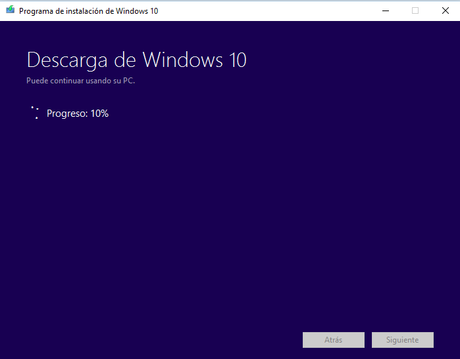
Por temas relacionados con ahorro de costes, muchos fabricantes no incluyen discos de recuperación con el sistema operativo teniendo el usuario que grabarlos a partir de alguna aplicación dedicada instalada de fábrica,así que los problemas vienen cuando no hemos realizado este proceso con anterioridad y la partición de recuperación deja de funcionar, por ejemplo por fallo del disco o simplemente porque hemos instalado otro sistema operativo ( como w10 o Ubuntu).
Las razones por las que Microsoft ha decidido eliminar el número de serie de las pegatinas que vienen en los equipos certificados apuntan a un intento de frenar el comercio ilícito de este tipo de licencias para evitar que pueda caer en manos de terceros que pudieran utilizarlas, porque por ejemplo aun se puede instalar Windows 10 aprovechando el modo de prueba que permite usarlo hasta 30 días sin tener que pasar por caja y luego utilizar dichas licencias para instalar w10: instalamos w10 usando las claves genericas para cada una de las versiones:
- Clave para Windows 10 Home // YTMG3-N6DKC-DKB77-7M9GH-8HVX7
- Clave para Windows 10 Pro // VK7JG-NPHTM-C97JM-9MPGT-3V66T
Una vez completados estos pasos tendremos que acudir al menú "Configuración" por medio de la rueda dentada situada en la zona inferior izquierda. Buscamos el apartado "Actualización y seguridad" y dentro del mismo el subapartado "Activación".En la opción con el título "Cambiar la clave de producto" tecleamos la clave de activación de Windows 7 o Windows 8.1. En el caso de que esta sea válida, el sistema registrará Windows 10 con dicha clave.
Bien sabemos que podríamos todavía migrar nuestro W8 a w10, pero ojo porque como la clave se guarda en el BIOS del equipo (que, cada vez que arranca, realiza una comprobación automática para verificar que es correcta), desgraciadamente ésta se perderá si actualizamos a otros SO, y ciertamente es algo que nos puede fustrar porque cuando comprábamos un equipo con Windows 7 u 8, también adquirimos una licencia OEM para usar el sistema operativo, por lo que no tendría sentido volver a comprar dicha licencia .
Para evitarnos mas problemas con la clave de activación nunca está de más recuperar el número de licencia y guardarlo en lugar seguro, incluso si ya tenemos los discos de recuperación del fabricante pues esta licencia OEM la hemos comprado de algun modo cuando ya compramos el equipo
¿Cómo puedo obtener mi número de licencia de Windows 8?La forma más sencilla es recurrir a aplicaciones de terceros com0 por ejemplo ProduKey, una alternativa gratuita, muy fácil de usar y que también sirve para obtener el serial de Microsoft Office. Tras descargarla (hay versiones de 32 y 64 bits), solo tenemos que hacer doble clic sobre el archivo ejecutable para abrir una ventana donde se mostrará el sistema operativo, s u código ID y la clave de producto.
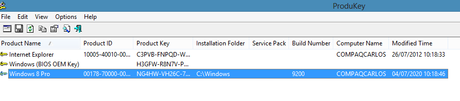
En caso de problemas, lo más sencillo es utilizar los discos de recuperación porque incluyen todos los controladores necesarios para el correcto funcionamiento del equipo pero, c on esta clave, además tenemos la opción de instalar un Windows 8 "limpio" a partir de una ISO, ya sea con un pendrive o desde una unidad de disco.
Una vez instalado W7 o W8 es muy probable que al terminar de instalar sobre todo W8 de errores de activación de Windows ( por ejemplo errores 0X803F8001 o 0xC004C003 ) , para lo cual puede seguir el siguiente procedimiento:
- Haga clic derecho en el botón de inicio y abra Símbolo del sistema (Admin) ejecutándolo con permisos de Administrador.
- Use el comando siguiente, donde "your_key" es la clave de activación o Product Key que obtuvo con el programa Productkey anteriormente:.
"slmgr /ipkyour_key"
- Use el comando siguiente para conectarse a un servidor KMS.
slmgr /skms kms8.msguides.com
- Active su Windows usando el comando siguinte:
slmgr /ato
- Verifique nuevamente el estado de activación.
Este es un ejemplo de como realizaremos todo el proceso desde la terminal de windows :
Microsoft Windows [Versión 6.2.9200]
(c) 2012 Microsoft Corporation. Todos los derechos reservados.
C:\Windows\system32>slmgr /ipk xxxxx-xxxxx-xxxxx-xxxxx
C:\Windows\system32>slmgr /skms kms8.msguides.com
C:\Windows\system32>slmgr /ato
C:\Windows\system32>
Si todo va bien debería mostrarnos un mensaje similar al siguiente:
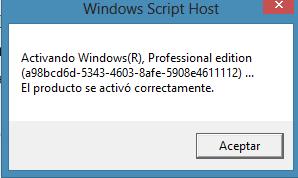
Método alternativo
Si el proceso anterior no le funciona puede intentar usar un script para intentar activar windows 7 ,8 o 8.1, para ello puede seguir los siguintes pasos:
- Creer un nuevo documento de texto por ejemplo con el notepad
- Copie el siguiente código en dicho documento de texto(fuente aqui).
title Activate Microsoft Office 2016 ALL versions for FREE!&cls&echo ============================================================================&echo #Project: Activating Microsoft software products for FREE without software&echo ============================================================================&echo.&echo #Supported products:&echo - Microsoft Office Standard 2016&echo - Microsoft Office Professional Plus 2016&echo.&echo.&(if exist "%ProgramFiles%\Microsoft Office\Office16\ospp.vbs" cd /d "%ProgramFiles%\Microsoft Office\Office16")&(if exist "%ProgramFiles(x86)%\Microsoft Office\Office16\ospp.vbs" cd /d "%ProgramFiles(x86)%\Microsoft Office\Office16″)&(for /f %%x in ('dir /b ..\root\Licenses16\proplusvl_kms*.xrm-ms') do cscript ospp.vbs /inslic:"..\root\Licenses16\%%x" >nul)&(for /f %%x in ('dir /b ..\root\Licenses16\proplusvl_mak*.xrm-ms') do cscript ospp.vbs /inslic:"..\root\Licenses16\%%x" >nul)&echo.&echo ============================================================================&echo Activating your Office...&cscript //nologo ospp.vbs /unpkey:WFG99 >nul&cscript //nologo ospp.vbs /unpkey:DRTFM >nul&cscript //nologo ospp.vbs /unpkey:BTDRB >nul&cscript //nologo ospp.vbs /inpkey:XQNVK-8JYDB-WJ9W3-YJ8YR-WFG99 >nul&set i=1
cscript //nologo ospp.vbs /act | find /i & (echo.&echo ============================================================================ &echo.&echo #My official blog: MSGuides.com&echo.&echo #How it works: bit.ly/kms-server&echo.&echo #Please feel free to contact me at [email protected] if you have any questions or concerns.&echo.&echo #Please consider supporting this project: donate.msguides.com&echo #Your support is helping me keep my servers running everyday!&echo.&echo ============================================================================&choice /n /c YN /m "Would you like to visit my blog [Y,N]?" & if errorlevel 2 exit) || (echo The connection to my KMS server failed! Trying to connect to another one... & echo Please wait... & echo. & echo. & set /a i += 1 & goto server)
echo.&echo ============================================================================ &echo Sorry! Your version is not supported.&echo Please try installing the latest version here: bit.ly/getmsps
- Una vez haya pegado el código anterior en el archivo de texto,.guárdelo como un archivo por lotes (llamado "1click.cmd").
- Ejecutar el archivo por lotes como administrador.
- Verifique nuevamente el estado de activación.
Método alternativo en caso de perdida del product key
Si no consigue la activación de w8 y a pesar de que el equipo tenia una licencia OEM para W8 , ha perdido este numero porque nunca uso el programa Produckey para obtener dicho numero, puede intentar con un numero de licencia generica, para ello puede seguir los siguintes pasos:
- Seleccione la clave de licencia correcta para su edición de Windows de la lista de claves de configuración del cliente KMS de Windows 8 / 8.1.
W8 Core: BN3D2-R7TKB-3YPBD-8DRP2-27GG4
W8 Core Single Language: 2WN2H-YGCQR-KFX6K-CD6TF-84YXQ
W8 Professional: NG4HW-VH26C-733KW-K6F98-J8CK4
W8 Professional N: XCVCF-2NXM9-723PB-MHCB7-2RYQQ
W8 Enterprise: 32JNW-9KQ84-P47T8-D8GGY-CWCK7
W8 Enterprise N: JMNMF-RHW7P-DMY6X-RF3DR-X2BQT
W8.1 Core: M9Q9P-WNJJT-6PXPY-DWX8H-6XWKK
W8.1 Core N: 7B9N3-D94CG-YTVHR-QBPX3-RJP64
W8.1 Core Single Language: BB6NG-PQ82V-VRDPW-8XVD2-V8P66
W8.1 Professional: GCRJD-8NW9H-F2CDX-CCM8D-9D6T9
W8.1 Professional N: HMCNV-VVBFX-7HMBH-CTY9B-B4FXY
W8.1 Professional WMC: 789NJ-TQK6T-6XTH8-J39CJ-J8D3P
W8.1 Enterprise: MHF9N-XY6XB-WVXMC-BTDCT-MKKG7
W8.1 Enterprise N: TT4HM-HN7YT-62K67-RGRQJ-JFFXW
- Haga clic derecho en el botón de inicio y abra Símbolo del sistema (Admin) ejecutándolo con permisos de Administrador.
- Use el comando siguiente, donde "your_key" es la clave de activación o Product Key de la lista anterior
slmgr /ipk your_key
- Use el comando siguiente para conectarse a un servidor KMS.
slmgr /skms kms8.msguides.com
- Active su Windows usando el comando siguinte:
- Verifique nuevamente el estado de activación.


